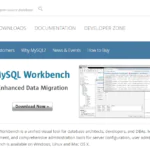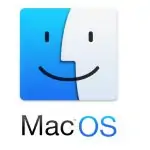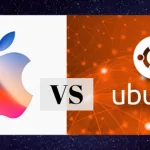Интерфейс macOS, известный своей простотой, элегантностью и интуитивностью, является неотъемлемой частью операционной системы Mac. Он служит мостом между пользователем и мощью компьютера, делая работу с ним плавной и приятной.
Основы интерфейса macOS
Интерфейс macOS построен на базе нескольких ключевых элементов:
- Рабочий стол: Центральная область экрана, где размещаются иконки приложений, папок и файлов.
- Строка меню: Расположена в верхней части экрана и содержит меню приложений, системные функции и индикаторы состояния.
- Dock: Панель в нижней части экрана, где можно быстро найти и запустить часто используемые приложения.
- Пункты управления: Кнопки быстрого доступа к часто используемым функциям, таким как Wi-Fi, громкость и яркость экрана.
- Окна: Графические элементы, отображающие содержимое приложений.
Эти элементы организованы в соответствии с принципами метафоры рабочего стола, которая делает взаимодействие с компьютером максимально естественным и понятным.
Философия дизайна
Интерфейс macOS основан на следующих принципах дизайна:
- Простота: Минималистичный дизайн с акцентом на функциональность.
- Ясность: Легко читаемые шрифты, понятные иконки и интуитивное расположение элементов.
- Согласованность: Единый стиль оформления во всех элементах системы.
- Эффективность: Интерфейс оптимизирован для быстрого и продуктивного выполнения задач.
- Эстетика: Привлекательный и гармоничный дизайн, радующий глаз.
Эти принципы дизайна тесно переплетаются между собой, создавая единый и целостный образ интерфейса macOS.
Особенности интерфейса macOS
Некоторые из отличительных особенностей интерфейса macOS включают:
- Жесты Multi-Touch: Использование жестов на трекпаде или сенсорном экране для управления компьютером.
- Mission Control: Функция, позволяющая одновременно просматривать все открытые окна и рабочие столы.
- Spotlight: Функция быстрого поиска по приложениям, файлам, системным настройкам и информации в интернете.
- Siri: Голосовой помощник, который можно использовать для управления компьютером и выполнения различных задач.
- FaceTime: Приложение для видеозвонков, интегрированное в систему.
- iCloud: Сервис облачного хранения данных, обеспечивающий синхронизацию файлов, настроек и устройств Apple.
Эти особенности делают интерфейс macOS более функциональным, удобным и персонализированным.
Влияние интерфейса macOS
Интерфейс macOS оказал огромное влияние на мир дизайна пользовательских интерфейсов. Его минималистичный стиль, интуитивность и простота использования стали образцом для подражания для многих других операционных систем и программных продуктов.
Сегодня интерфейс macOS продолжает совершенствоваться, сочетая в себе инновационные функции с устоявшимися принципами дизайна.
Заключение
Интерфейс macOS — это не просто набор графических элементов. Это продуманная система, созданная для обеспечения максимально комфортного и продуктивного взаимодействия пользователя с компьютером.
Благодаря своей простоте, элегантности и функциональности, интерфейс macOS по праву считается одним из лучших в своем классе.
Окт 04 2023

Как изменить настройки из командной строки в macOS?
Удобный способ изменить настройки приложения (он же настройки) в macOS — использовать меню пользовательского интерфейса как Application Name > Preferences… или нажав горячие клавиши ⌘+, из данного приложения. Однако этот метод, основанный на пользовательском интерфейсе, не позволяет вам управлять версиями ваших настроек с помощью git или программно устанавливать настройки ваших приложений из сценария оболочки. Здесь
Май 14 2022

Насколько возможны игры на MacBook Pro?
Можно ли использовать MacBook Pro для игр? На этот вопрос не может быть простого ответа «да» или «нет». Большинство игр делается на ПК, но можно ли сделать то же самое на компьютере Apple? MacBook Pro никогда не предназначался для использования в качестве игрового ноутбука, но это не обязательно означает, что он не может справиться с игрой. В частности,
Дек 20 2021

Список лучших альтернатив MySQL Workbench
MySQL Workbench — это визуальный инструмент, используемый для проектирования и моделирования баз данных MySQL, доступный для всех операционных систем, включая Mac, Linux и Windows. В этой статье мы поймем, что такое рабочая среда MySQL. Разобравшись с рабочей средой MySQL, мы перечислим некоторые альтернативы рабочей среде MySQL. Что такое верстак MySQL Инструментальные средства MySQL устанавливаются путем загрузки
Июн 17 2021

Онлайн-игры, в которые можно играть с друзьями через Интернет в 2021 году
Тот факт, что меры по социальному дистанцированию наконец отменяются, не означает, что сезон онлайн-игр закончился. Как игрок Linux, вы можете выбирать из множества увлекательных игр, которые позволят вам и вашим друзьям насладиться здоровой дозой совместных или соревновательных игр. Ниже перечислены 10 онлайн-игр для Linux, которые нельзя пропустить в 2021 году. 1. Майнкрафт Дата выхода: 18 ноября 2011 г.,
Тэги: , Android, iOS, MacOS, minecraft, Nintendo, PlayStation, Stadia, Windows, Xbox, игры, ядро Linux Категории: Linux, MacOS, Windows, Игры, Обзоры, Статьи, Статьи партнеров Июн 15 2021

Как запустить Java из командной строки в Linux
Java — популярная в мире платформа для разработки программного обеспечения, которую разрабатывает Джеймс Гослинг. Он разработан для поддержки нескольких платформ, таких как Linux, macOS и Windows. Мобильные и настольные приложения также могут быть разработаны с использованием языка Java. Язык Java — один из самых популярных объектно-ориентированных языков программирования высокого уровня. Он имеет простой синтаксис и легко понятен новичкам, так
Тэги: , Java, JDK, MacOS, Windows, командная строка, ядро Linux Категории: Java, Linux, MacOS, Windows, Программирование Апр 06 2021

Как запустить быстрое сетевое сканирование с помощью Nmap
Network Mapper, широко известный под аббревиатурой Nmap, является эффективным инструментом сканирования и аудита сети с открытым исходным кодом. По умолчанию Nmap поставляется с широким набором инструментов и функций для обнаружения хостов, сканирования портов, операционных систем и служб, а также версий. Nmap весьма эффективен и в то же время остается одним из самых простых доступных инструментов кибербезопасности и
Фев 18 2021

Советы профессионалов по устранению проблем с загрузкой на Mac
Проблемы с загрузкой существовали в macOS с момента ее создания. Иногда это происходит из-за поврежденной ОС, а иногда из-за какого-то сбоя или неисправного программного обеспечения или приложения, которое мешает нормальному запуску Mac. Не говоря уже о том, что проблемы с оборудованием также оказались одной из основных причин неожиданных проблем с повышением скорости на iMac или MacBook. Но не волнуйтесь, эти
Янв 28 2021

macOS против Ubuntu
Linux или Mac? Это одна из горячих дискуссий между Coca-Cola и Pepsi, но она важна для вашей работы, и ваш общий опыт работы с компьютером во многом зависит от того, какой тип работы вы выполняете и какую ОС вы используете для этой работы. Во-первых, давайте начнем с небольшого объяснения операционной системы (ОС). ОС — это часть программного
Окт 28 2020

Как создать загрузочную флешку для Linux
В Linux замечательно то, что вы можете опробовать его, не устанавливая на жесткий диск. Большинство дистрибутивов Linux предоставляют образы дисков (файлы ISO), которые содержат все необходимое для загрузки в живую среду и, при желании, начала установки. Но как перенести скачанный образ диска на флешку? В этой статье мы предлагаем три решения, которые помогут вам создать загрузочную
Окт 27 2020

Как отключить автоматический запуск Cisco AnyConnect Secure Mobility Client на macOS (остановить автоматический запуск Cisco AnyConnect на macOS)
Вопрос Cisco AnyConnect Secure Mobility Client всегда запускается/загружается при загрузке системы на macOS, в программном обеспечении нет опции для его отключения, что может быть болью. Решение 1 На macOS новее чем Catalina 1.1 нажмите на значок finder 1.2 Нажмите кнопку Перейти из верхней строки меню 1.3 Нажмите кнопку Перейти в папку… 1.4 откройте следующее местоположение /Library/LaunchAgents/